Spotify インストール エラー コード 53: すばやく修正する方法

Spotify に切り替えようとしていますか? Spotify のインストール エラー コード 53 が発生した可能性があります。何人かの読者から苦情が寄せられているため、この記事ではエラーに対処し、最善の解決策を提供します。
公式サイトからインストールするときにエラーが発生し、完全なエラー メッセージは次のようになります。 インストーラーで不明なエラーが発生しました。(エラー コード: 53)。
Spotify インストールのエラー コード 53 とは何ですか?
Spotify のインストール中にエラー コード 53 が表示された場合は、以前のインストールと競合しているか、コンピューターのファイル アクセス権に問題がある可能性があります。以下のいずれかがエラーを引き起こす可能性があります。
- インストールの競合– Spotify の問題の主な原因の 1 つは、同じファイルを使用する別のソフトウェアがインストールされ、競合が発生した場合です。
- 権限の問題– 一部のユーザーは、適切な管理者アクセス権なしでインストールを試行し、エラーが発生する場合があります。
- ストレージの問題– すべてのインストールで、十分なスペースが必要です。ストレージが必要量よりも少ない場合、ユーザーはエラーを受け取ることがあります。
エラーを解決するには、以下の修正を試すことをお勧めします。
Spotify のインストール エラー コード 53 を修正するにはどうすればよいですか?
主要なソリューションに進む前に、次のことを試してください。
- アプリをアンインストールする–コンピューター上の既存または重複するアプリケーション インスタンスのアンインストールを実行します。
- コンピューターを再起動する– 再起動は一般的ですが、多くの場合、エラーの原因となる可能性のある小さな不具合を解消するのに十分強力です。
問題が解決しない場合は、以下のより詳細な解決策に進むことができます.
1.インストールドライブを拡張します
- [スタート]メニューを右クリックし、[ディスクの管理] を選択します。
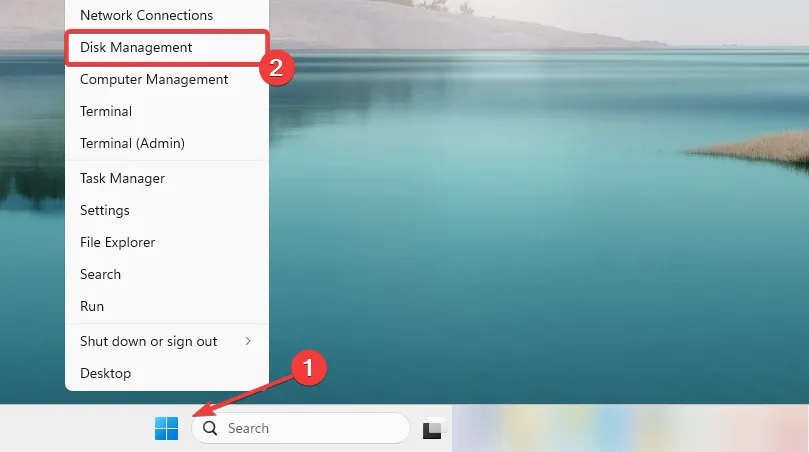
- インストール ドライブを右クリックし、[ボリュームの拡張]を選択します。
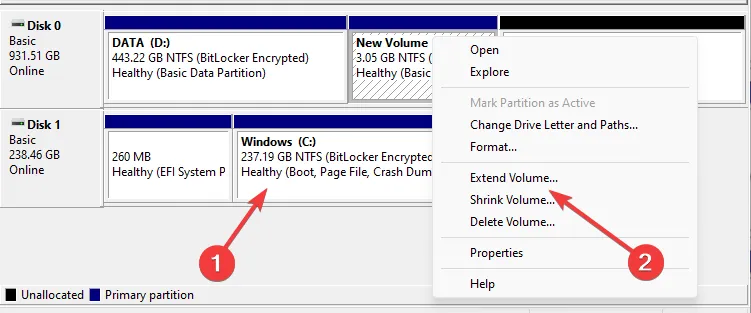
- [次へ]ボタンをクリックします。

- Select the amount of space in MBドロップダウンで、必要な拡張の量を入力し、Next をクリックします。その数値を超えることはできないため、最大値に注意する必要があります。
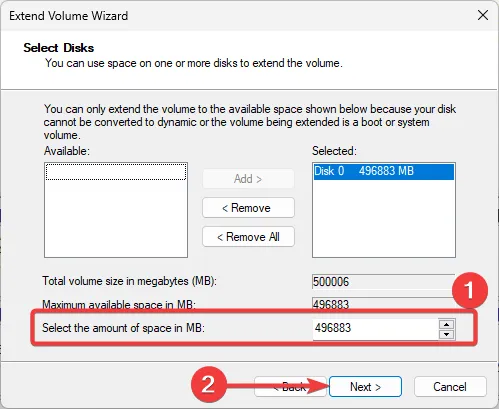
- 最後に、[完了]をクリックします。
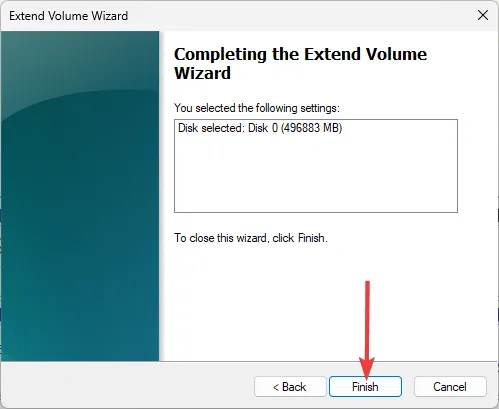
拡張機能が完了したら、Spotify を再度ダウンロードして再インストールし、エラーが修正されたことを確認してください。
2. AppData ディレクトリを Program Files に移動します。
- Windows+を押してR実行ダイアログを開きます。
- cmdと入力してCtrl + Shift +を押しますEnter。
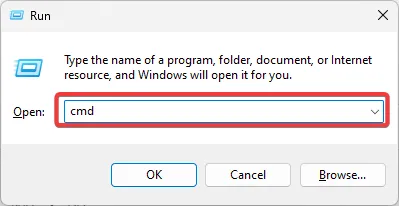
- 32 ビット OS を使用している場合は、次のコマンドを入力して を押しますEnter。
cmd /k move "%AppData%\Spotify""%ProgramFiles%"
- 64 ビット OS を使用している場合は、次のコマンドを入力して を押しますEnter。
cmd /k move "%AppData%\Spotify""%ProgramFiles(x86)%"
- 最後に、コマンド プロンプトにエラーが表示されない場合は、ターミナルを閉じて、Spotify インストール エラー コード 53 が修正されているかどうかを確認します。
3. アプリを Windows セーフ モードでインストールする
- [スタート]メニューをクリックし、「高度なスタートアップ」と入力して、[高度なスタートアップ オプションの変更] メニューを選択します。
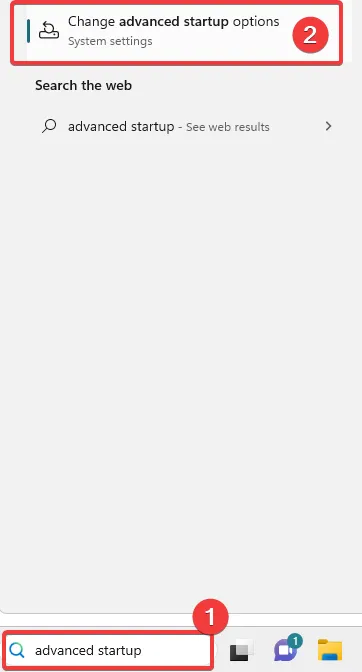
- 詳細スタートアップ メニューの [今すぐ再起動]ボタンをクリックします。
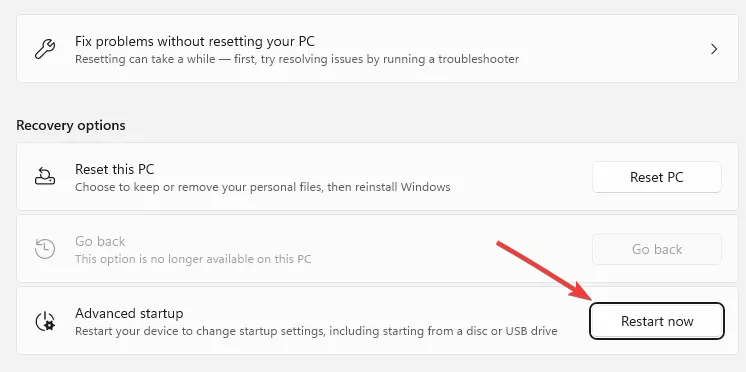
- [トラブルシューティング] 、[詳細オプション] の順に移動します。
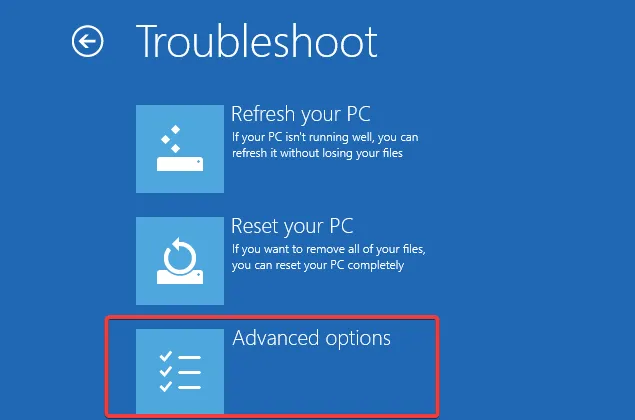
- [スタートアップ設定]を選択し、[再起動] ボタンをクリックします。
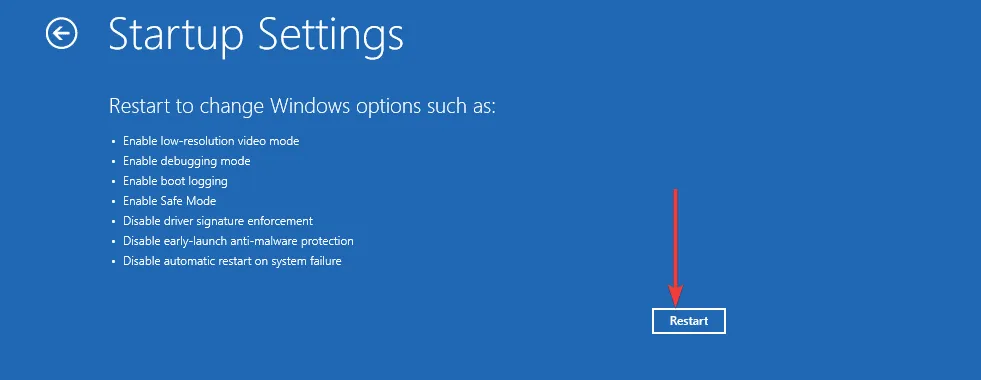
- F5または を押して、 5Windows を Safe Mode with Networking で起動します。
- 公式ウェブサイトから Spotify をダウンロードし、再インストールします。Spotify のインストール エラー コード 53 は消えているはずです。
この記事は以上です。最初の回避策は非常に重要であることに注意してください。これにより、さらにトラブルシューティングを行うための余分な時間を節約できる可能性があります。ただし、最も適切と思われる解決策から始めるのが最善です。
これらの修正が効果的であった場合は、下のコメント セクションでお知らせください。



コメントを残す